포토샵을 사용할 때 투명한 배경을 넣고 싶은 경우와 하얀색 배경을 넣고 싶은 경우가 있습니다. 로고나 이미지를 넣고 투명한 바탕화면이 있을 때 하얀색 배경화면을 넣는 방법에 대해서 설명하려고 합니다.
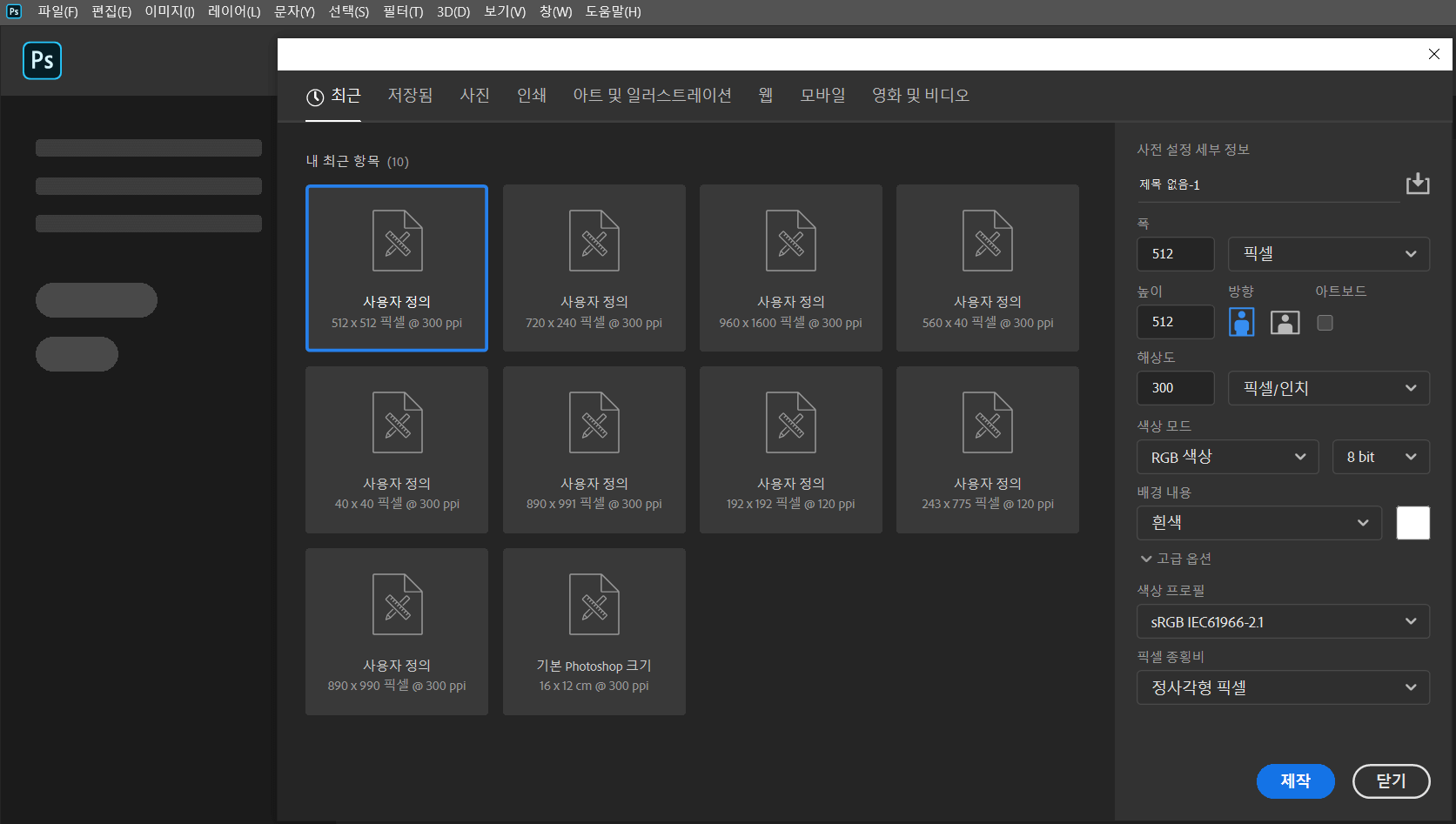
일단은 포토샵을 키고 원하는 크기의 ctrl + N 혹은 파일 → 새로 만들기 를 클릭하여 원하는 픽셀의 레이아웃을 만들어줍니다.
1. 새 레이어만들기
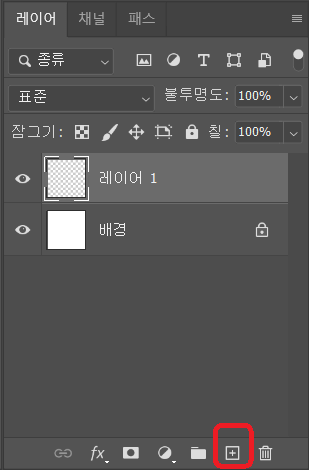
오른쪽 하단에 플러스 버튼을 눌러 새로운 레이어를 추가해 줍니다. 포토샵에서는 간단한 클릭만으로도 레이어를 추가할 수 있습니다.
2. 원하는 이미지 찾아오기
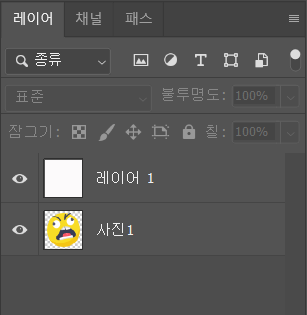
ctrl + O 혹은 파일 열기 를 통해 원하는 이미지를 가져와 줍니다. 오른쪽 하단에 보시면 레이어 1과 사진 1의 순서가 뒤바뀌어 있는 게 보입니다. 이렇게 되면 레이어 1 이 가장 앞으로 나와있어 다음 순서인 사진 1 이 보이지 않게 됩니다.
3. 레이아웃 순서 바꾸기
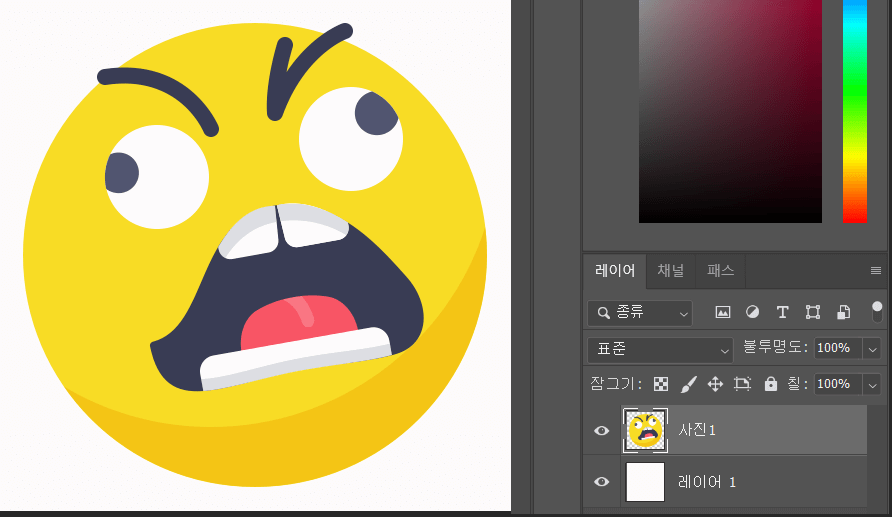
간단한 드래그만으로 오른쪽 하단에 있는 레이어 1을 사진 1 아래쪽 방향으로 드래그하여 옮겨주면 투명한 배경의 이미지 인 사진 1 이 가장 앞에 배치가 되어있고 레이어 1 은 뒤로 가게 되어 하얀색 바탕화면을 투명한 사진 위에 만들 수 있게 됩니다.
※ 바탕화면 색을 바꾸고 싶은 경우
1.
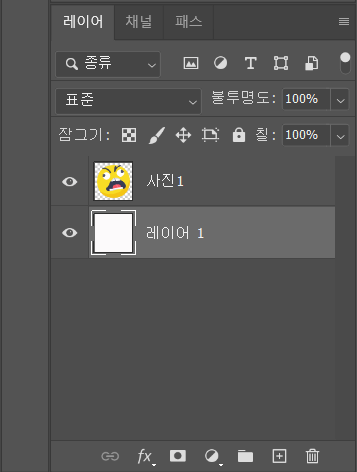
바탕화면을 바꾸고 싶은 경우라면 오른쪽 하단의 레이어 1을 선택 해준 상태에서
2.
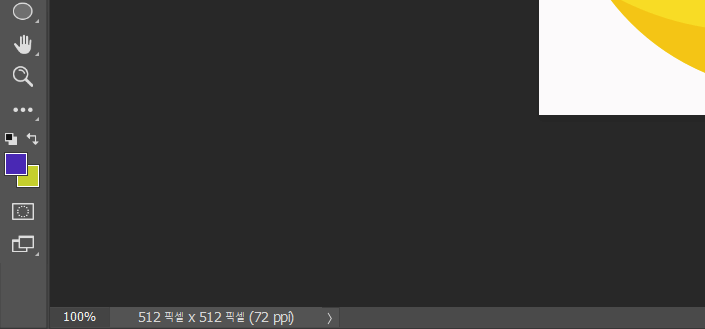
왼쪽 하단의 네모 2개가 보이실 겁니다. 클릭하여 원하는 색상을 골라 준 뒤 단축기를 사용해 줍니다.
- Alt + Delete → 레이어 1 이 앞에 위치한 파란색으로 바뀝니다.
- Ctrl + Delete → 레이어 1 이 뒤에 위치한 노란색으로 바뀝니다.
이렇게 레이어 1의 색상을 바꾸고 싶다면 단축기로 편리하게 색을 변경하실 수 있습니다.
포토샵 사용하지 않고 누끼따는 사이트 3개 추천
PPT나 프로젝트 작업 시 누끼 이미지가 필요할 때가 있는데요. 포토샵을 사용하면 배경을 쉽게 지워주는 기능이 있지만 Adobe 프로그램을 사용하지 않아 포토샵을 사용하기 어려운 분들도 있는데
always-informed.tistory.com
'일상 지식' 카테고리의 다른 글
| 삼성 핸드폰 분실시 찾는방법 (스마트폰, 갤럭시 탭, 갤럭시워치) (0) | 2021.09.10 |
|---|---|
| Steam 스팀 시작하기(가입, 설치) (0) | 2021.09.06 |
| 네이버 메일 스팸 차단/해제 하기 (0) | 2021.09.03 |
| 술마시고 다음날 두통 근육통 원인은? (0) | 2021.08.28 |
| 파마 후 컬 유지를 위한 방법 (0) | 2021.08.17 |




댓글